一步一步配置Moss 2010 Form 认证
1.配置一个用户数据库,这里使用Aspnetdb,下面的步聚我们将创建这个数据库
a.启动cmd 并运行 cd C:\Windows\Microsoft.NET\Framework\v2.0.50727
b.执行 aspnet_regsql.exe
c.点击下一步
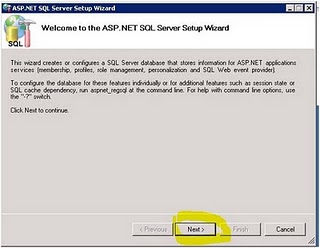
d.选择 Configure SQL Server for application services 并点击下一步

e.输入Sql server的服务器名称和要新建的数据库名称aspnetdb,并点击下一步
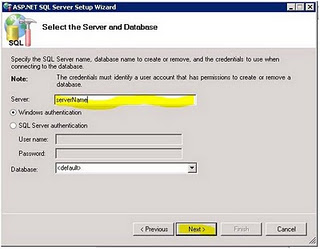
f.点击 Finish 完成
2.在aspnetdb中创建用户
a. 下载 FBA User Management Tool
http://fbamanagementtool.codeplex.com/
b. 解压缩MembershipSeeder.zip并启动release目录下的 MembershipSeeder.exe
c. 点击Configure … ,输入Sql server的服务器名称(注意与第一大步中保持一致)
d. 点击Create,这个工具将在aspnetdb中创建 user1 … user50等50个用户,密码为!Passw0rd
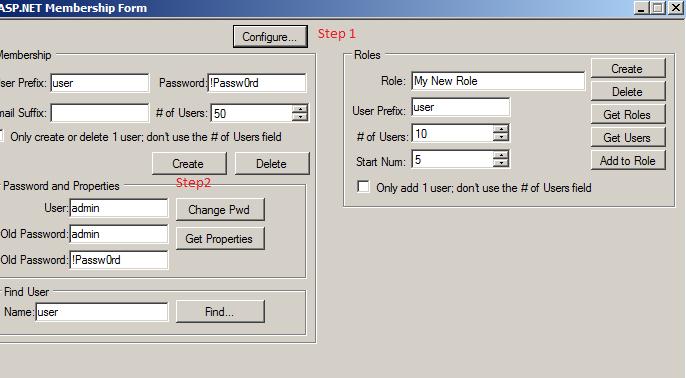
3.配置Web.config (建议在配置任何web.config文件之前先备份原文件,以备操作失误使得SharePoint崩溃时用于恢复)
a.配置C:\Program Files\CommonFiles\Microsoft Shared\Web Server Extensions\14\WebServices\SecurityToken\web.config,注<system.net>和<system.web>节点时原有节点,只需更新相应的内容。
b. 配置管理中心的web.config
在<configuration>节点下添加
更新roleManager和 membership 节点:
4.新建Web Application (注意选择Claims,并且enableFBA, 填写对应的provider,注意与上面的web.config中的保持一致 )
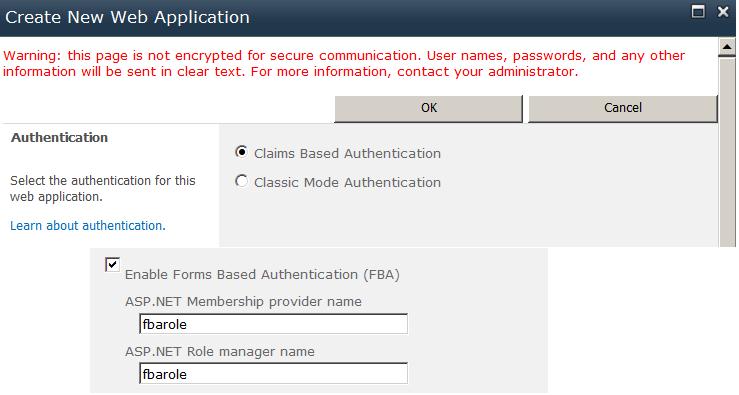
5.新建网站集,注意第一管理员是windows 用户 第二管理员是我们在aspnetdb中创建的user1
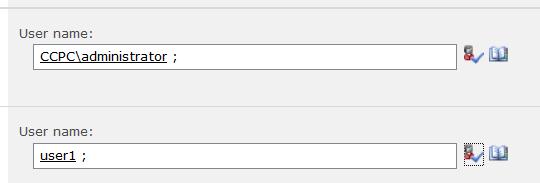
6.测试, 打开上面新建的网站集,登陆时选择 Forms Authentication
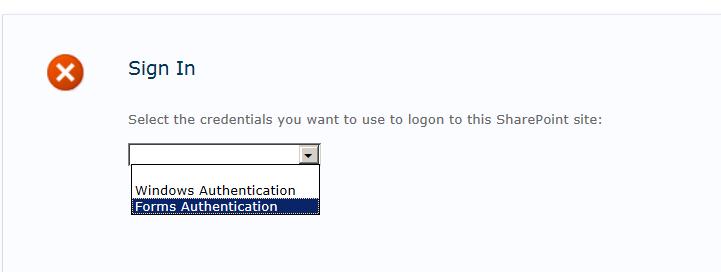
输入用户名user1, 密码!Passw0rd, 点击 Sign In

登陆成功:
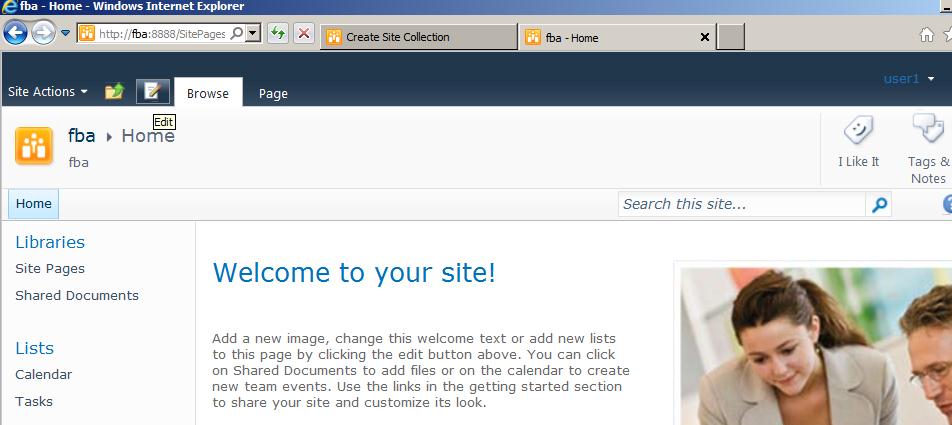
分享到:





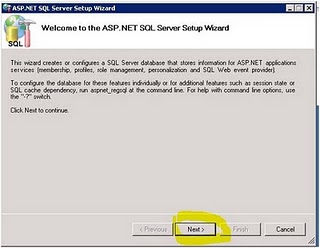

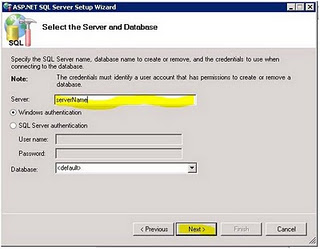
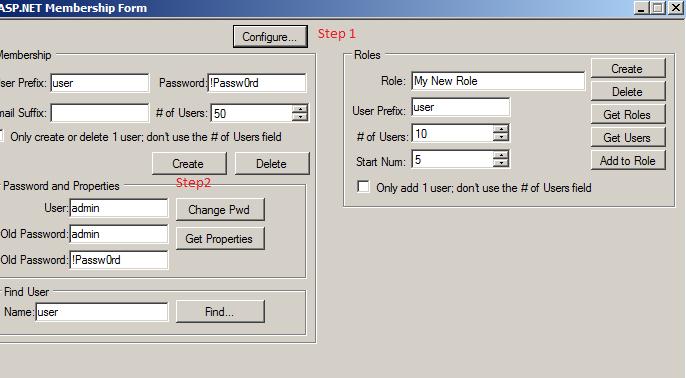
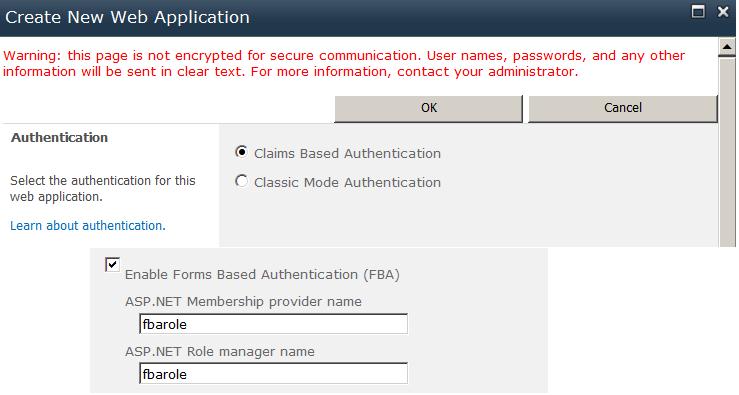
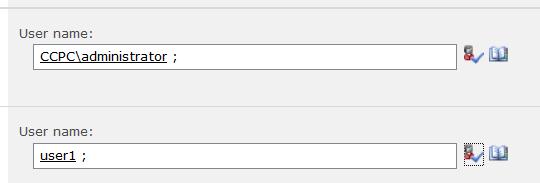
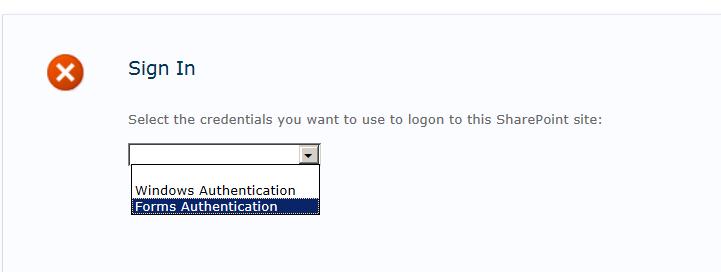

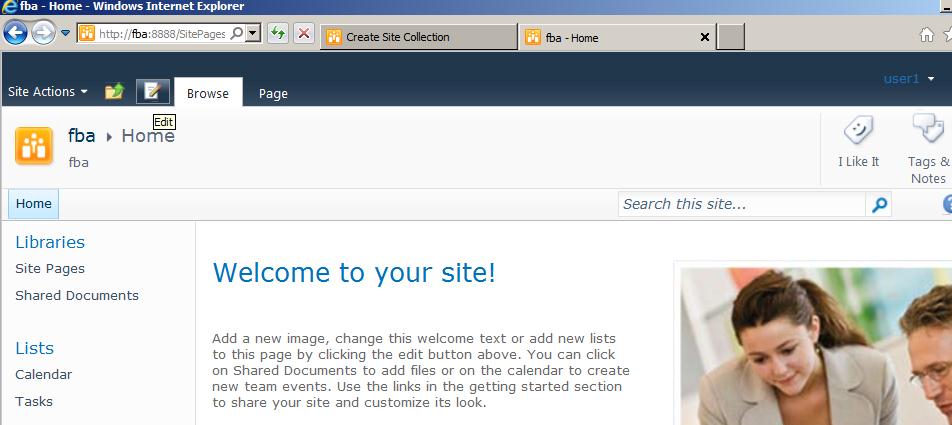



相关推荐
MOSS2010Form认证操作步骤:1、创建存储Form验证的账号数据库。2、创建Form账号.3、创建网站应用程式
MOSS Form Authentication
moss2010 部署 欢迎你查看! 谢谢
可以使用Windows集成验证方式也可以使用Form验证方式登录MOSS站点
MOSS 2007 AD认证进行表单登录的方法
40个moss模板,升级自moss2007,有需要的自行下载
MOSS中配置SSL安全设置 moss ssl https 安全 asp.net sharepoint2007
Moss 2007 2010 面试题 interview
Moss2007下创建Form Authentication站点
这是一份描述MOSS2007升级到MOSS2010的参考资料
目前总结出两种简单的方法,都是用Moss本身和Excel进行操作,无需其他任何工具。一种是最基本的复制粘贴,第二种是利用Excel和Moss中的数据导入功能
MOSS2010列表添加自定义下拉菜单 MOSS2010列表添加自定义下拉菜单
MOSS2010表单验证和Windows验证同时支持的配置方法,图文并茂。
从MOSS2007升级到SharePoint2010方法介绍,使用无错误。
如何在没有安装sharepoint2010的机器上用VS2010创建MOSS2010解决方案
MOSS开发环境安装配置指南,MOSS2007开发环境搭建方式!
share2010 大文件存储的解决方案。
MOSS2010在企业中的真实价值MOSS2010在企业中的真实价值